Spis treści
"Jag försöker överföra stora filer över mitt WiFi, men hastigheten är smärtsamt långsam. Om någon vet hur man ökar filöverföringshastigheten över WiFi, vänligen meddela mig!"

Du skulle verkligen ha gått igenom de frustrationer som en majoritet av användare möter, särskilt när det gäller långsam filöverföring via WiFi. De kanske vill dela filer mellan sina enheter, säkerhetskopiera vissa data eller arbeta på distans. Behovet av omedelbara, sömlösa filöverföringar har gjort långsam WiFi till ett hinder för produktivitet och korrekt datahantering. Men med vissa strategier kan man kontinuerligt förbättra deras WiFi-hastighet, vilket påskyndar filöverföringen, sparar dem värdefull tid och förbättrar deras effektivitet.
Den här guiden har alla de mest enkla korrigeringarna och avancerade utrustningsuppgraderingar som kan hjälpa till att öka filöverföringshastigheterna över WiFi. Följ den här steg-för-steg-guiden för att felsöka, optimera ditt WiFi och få full prestanda för att göra filöverföringen smidig och snabbare.
Hur vet jag att min WiFi-överföringshastighet är långsam
Det första steget för att lösa problemet är att förstå vad "långsamt" WiFi är. WiFi-hastigheterna varierar beroende på genereringen av WiFi-teknik som ditt nätverk använder, vilket kan påverka prestandan avsevärt:
- WiFi 6 (802.11ax): upp till 9,6 Gbps
- WiFi 5 (802.11ac): Till 3,5 Gbps
- WiFi 4 (802.11n): upp till 600 Mbps.
- WiFi 3 (802.11g): Upp till 54 Mbps
- WiFi 2 (802.11b): upp till 11 Mbps
- WiFi 1 (802.11a): upp till 54 Mbps
Om dina filöverföringshastigheter är under dessa värden har du förmodligen ett hastighetsproblem som du kanske vill gräva i. Använd internetbaserade verktyg som WiFi Analyzer eller NetSpot på ditt lokala nätverk för att avgöra om ditt WiFi fungerar korrekt. Det ger dig dina nuvarande överföringshastigheter så att du kan bestämma om de är lägre än de genomsnittliga hastigheterna som nämns ovan för din WiFi-generering.
Nu, om du är redo, låt oss gå vidare till tipsen nedan för att öka din WiFi-hastighet för filöverföring. Glöm inte heller att dela den här sidan online för att hjälpa fler WiFi-användare att justera sin WiFi-hastighet effektivt:
Hur man ökar filöverföringshastigheten via WiFi
Det finns många sätt att förbättra filöverföringshastigheten över WiFi, inklusive att titta på olika, mer specifika områden där flaskhalsar vanligtvis uppstår. Prova dem en efter en för att se vilken som gör störst skillnad.
#1. Flytta och flytta routern
Den fysiska platsen för din router är avgörande för ett bra prestanda WiFi. Detta kan begränsa WiFi-signalen om den placeras på en låg plats bakom väggar eller bland andra elektroniska enheter. Därför, för de bästa prestationerna:
Steg 1: Placera routern på en relativt central plats i ditt hus, helst på en hylla eller någon annan upphöjd plats.
Steg 2: Placera den inte nära tjocka väggar eller metallföremål som blockerar signalen.

Genom att flytta routern kan du upptäcka att din styrka förbättras. Ibland kan du till och med hitta ökade filöverföringshastigheter.
#2. Starta om routern och återanslut WiFi
Ibland behöver allt bara en enkel återställning på WiFi. Routrar lagrar tillfälliga filer eller mindre buggar i konfigurationen som tar år att utveckla och bli tröga.
Steg 1: Koppla ur routern och vänta i 10-15 sekunder.
Steg 2: Anslut den igen och låt den starta om.

Steg 3: Återanslut dina enheter till WiFi och testa filöverföringshastigheter.
En snabb omstart kan lösa tillfälliga problem och förbättra ditt nätverks prestanda utan ytterligare ansträngning.
#3. Uppdatera routerns firmware
Föråldrad routerfirmware kan också leda till minskad WiFi-hastighet och prestanda. Tillverkare släpper regelbundet uppdateringar som förbättrar routerns stabilitet, säkerhet och hastighet.
Steg 1: Öppna din webbläsare och skriv in IP-adressen till din router för att komma åt din routers webbgränssnitt.
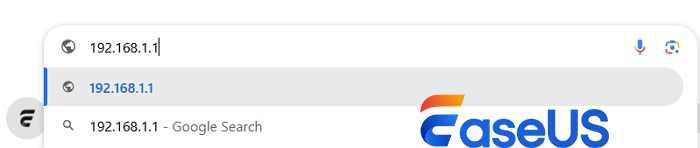
Steg 2: Leta upp alternativet för uppdatering av firmware, som vanligtvis finns under ett avsnitt som "System", "Underhåll" eller "Avancerat".
Steg 3: Uppdatera firmware via uppmaningar.
Att uppdatera firmware är avgörande för prestanda och säkerhet, särskilt om din router är några år gammal och inte har uppdaterats nyligen.
#4. Köp och byt en ny router (WiFi 6-router)
Detta innebär att en äldre router helt enkelt kan ersättas av en WiFi 6, designad för att ge snabbare hastighet, hantera fler enheter perfekt och behålla sin räckvidd. En ny router kan göra en gigantisk skillnad i filöverföringshastigheten om din nuvarande är WiFi 4 eller till och med bara WiFi 5.
Ett köp av en ny router tar vanligtvis hänsyn till hastighetskapaciteten och antalet enheter som routern kan stödja. Och viktigast av allt, om din internetleverantör stöder det. WiFi 6 är en bakåtkompatibel teknik, som säkerställer att den fungerar bra med äldre enheter eftersom den framtidssäkrar nätverket.
#5. Justera WiFi-band
De flesta moderna routrar erbjuder dubbla band (2,4 GHz och 5 GHz) eller tri-band stöd (2,4 GHz, 5 GHz och en extra 5 GHz eller 6 GHz). Signalen på 2,4 GHz kommer att färdas längre och vara mycket långsammare. Samtidigt erbjuder 5 GHz-signalen högre hastigheter med mycket kort räckvidd.
Steg 1: Öppna först din routers inställningar via webbgränssnittet.
Steg 2: Försök att hitta inställningarna för ditt WiFi-band och byt sedan över till ett 5GHz-band.

Hastigheten är förbättrad, men den slås bara på när cirka 5 GHz räckvidd eller 2,4 GHz är bättre för långa avstånd eller genom väggar.
#6. Ändra WiFi-kanaler
Störningar på grund av angränsande nätverk skulle sakta ner WiFi-hastigheterna, främst när flera nätverk fungerar på samma kanal. De flesta routrar har automatiskt kanalval inställt som standard, men lite manuell forskning för en mindre störd kanal kan förbättra hastigheterna.
Steg 1: Använd WiFi-analysatorappen för att se vilken som har den minsta störningen.
Steg 2: Öppna din routers inställningar och ändra kanalen till den minst upptagna.
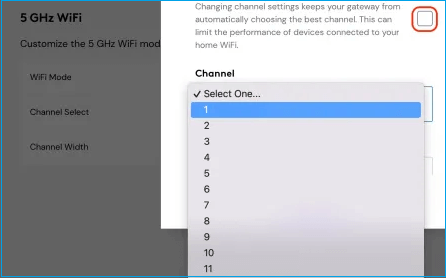
En mer transparent kanal minskar störningar samtidigt som filöverföringshastigheten inom tätbefolkade områden med överlappande nätverk ökar.
WiFi File Transfer Alternative Utility – Överför filer på ett snabbare sätt
EaseUS Todo PCTrans är en pålitlig lösning som är kraftfull och enkel att använda. Det gör processen med filöverföring mycket mer tillgänglig för dem som vanligtvis krävs för att överföra stora filstorlekar eller vars överföringshastigheter är för långsamma. Dess stöd för trådlösa och offline-filöverföringslägen gör det möjligt att skicka filer mellan datorer utan att någonsin förlita sig på WiFi-hastighet - vilket är mycket användbart, särskilt om tid är ett problem eftersom du behöver ett säkert sätt att överföra filer snabbt och säkert.
EaseUS Todo PCTrans stöder stora filöverföringar och är optimerad för hastighet, så det kan vara en livräddare för människor som ofta arbetar med betydande datavolymer. Det här verktyget kommer att säkerställa att dina filer överförs smidigt och kringgår begränsningarna för standard WiFi-hastighet.
Steg 1. Installera och öppna EaseUS Todo PCTrans på båda dina bärbara datorer.
Steg 2. På fliken Dataöverföring ställer du in rätt överföringsriktning:
- På gammal bärbar dator, välj "Detta är gammal dator."
- På ny bärbar dator, välj "Detta är ny dator."

Steg 3. Välj "Överför direkt" på båda bärbara datorerna och klicka på "Nästa" för att fortsätta.

Steg 4. På din nya bärbara dator, välj "Nätverk" och klicka på "Nästa" för att fortsätta. Detta kommer automatiskt att skanna den gamla bärbara datorn. (Se till att de två datorerna är anslutna till samma LAN.)

Steg 5. Välj målbärbar dator och klicka på "Anslut". Sedan kommer det att ta lite tid att skanna och analysera data i gamla bärbara datorer.

Steg 6. Slutligen, på den nya datorn, välj de filer du vill överföra. Klicka sedan på "Överför" för att starta.

Om du älskar en WiFi-baserad filöverföringslösning för att överföra en enorm mängd data mellan dina datorer, ta EaseUS Todo PCTransfer för hjälp. Glöm inte heller att dela denna effektiva metod online för att hjälpa fler av dina vänner att bemästra en WiFi +-lösning för snabb filöverföring mellan datorer:
Slutsats
Olika orsaker kan leda till långsamma filöverföringshastigheter via WiFi. Dessa sträcker sig från var du placerade routern till gammal utrustning. Alla stegen ovan kan systematiskt diagnostisera och korrigera problemen, med metoder som att flytta routern, uppdatera firmware och justera kanalerna är märkbara förbättringar.
Om dessa justeringar inte fungerar kan EaseUS Todo PCTrans användas, speciellt om stora filer ska överföras. Denna programvara ger en snabb och problemfri filöverföringsprocess, vilket sparar tid och frustration.
Vanliga frågor för att förbättra hastigheten för filöverföring via WiFi
Här är några vanliga frågor om hur du snabbar upp överföringen av filer via WiFi, åtgärdar vanliga problem, jämför dem med Ethernet och ger tips om hur du förbättrar anslutningen. Ju mer du förstår dessa begrepp, desto mer märkbar är skillnaden när det gäller filöverföringseffektivitet och nätverksprestanda i allmänhet.
WiFi-filöverföring kontra Ethernet-kabel filöverföring: vilken är snabbare?
Generellt är Ethernet snabbare och mer tillförlitligt än WiFi på grund av kabelanslutningen, som undviker störningar och inte ändras med avstånd, till skillnad från den trådlösa anslutningen.
Varför är min WiFi-överföringshastighet så långsam?
Vanliga orsaker är störningar från andra enheter, routeravstånd, föråldrad hårdvara och överbelastning i nätverket. Att kontrollera dessa faktorer och justera dina inställningar kan förbättra hastigheterna.
Hur ändrar jag bandbredden på min WiFi?
Gå först till dina inställningar på routern och hitta eventuella alternativ för "Channel Width" eller "Bandwidth". De flesta routrar tillåter användare att ändra 5GHz-banden mellan 20, 40 och 80 MHz, allt påverkar hastigheten och stabiliteten för din anslutning.
Powiązane artykuły
-
Hur man flyttar spel och stora filer till en annan partition
/2025/07/02
-
Överför filer från Windows 10 till extern hårddisk före uppgradering
/2025/06/21
-
Windows 10 avslutar support: Kommer jag att förlora data om jag uppgraderar till Windows 11
/2025/07/02
-
Felsök Asus Switch fungerar inte
/2025/07/02

